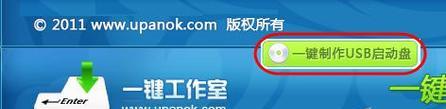在现如今的数字化时代,操作系统的安装成为了我们使用电脑的必要步骤之一。而对于Mac系统用户来说,制作一个可引导的U盘用于安装OSX10.11是非常有必要的。本文将详细介绍如何在Mac系统中制作一个可引导的OSX10.11U盘,让您在需要时能够轻松进行系统安装。
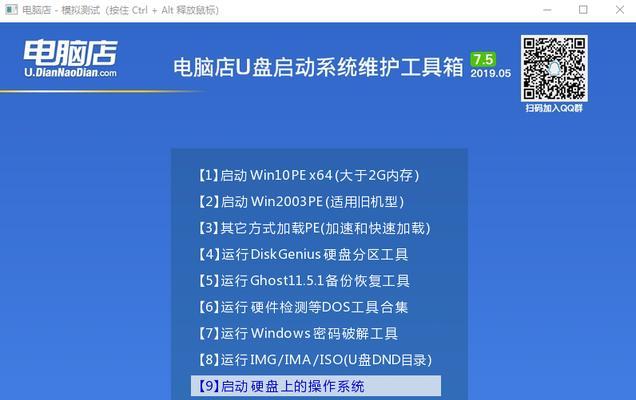
一:了解OSX10.11
在进行制作U盘之前,首先需要对OSX10.11有一定的了解。OSX10.11是苹果公司推出的操作系统版本,它具有更加稳定和高效的性能,能够为用户提供更好的操作体验。
二:准备工作
在开始制作U盘之前,您需要准备好以下材料:一台Mac电脑、一个8GB以上容量的U盘、以及下载好的OSX10.11安装文件。
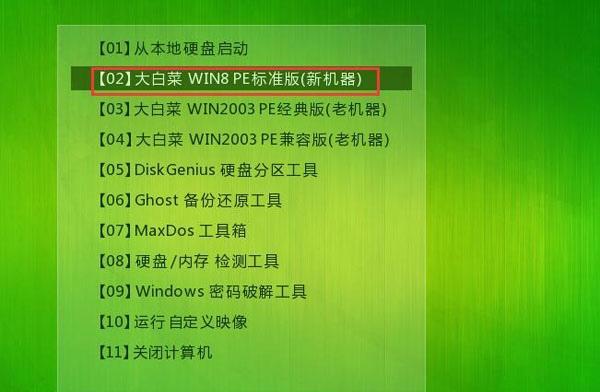
三:格式化U盘
在制作引导盘之前,需要对U盘进行格式化。打开“应用程序”文件夹中的“实用工具”文件夹,找到“磁盘工具”并打开。选择您要格式化的U盘,点击“抹掉”,选择“MacOS扩展(日志式)”作为格式,然后点击“抹掉”按钮。
四:准备安装文件
将下载好的OSX10.11安装文件解压缩至桌面或其他易于访问的位置。确保您拥有完整且可用的安装文件。
五:使用终端命令制作U盘
打开“应用程序”文件夹中的“实用工具”文件夹,找到“终端”并打开。在终端窗口中输入以下命令:sudo/Applications/Install\OS\X\El\Capitan.app/Contents/Resources/createinstallmedia--volume/Volumes/Untitled--applicationpath/Applications/Install\OS\X\El\Capitan.app

六:验证U盘
制作过程将需要一些时间,请耐心等待。制作完成后,系统会自动验证U盘,确保其可引导性。
七:重启电脑
制作完成后,系统会要求您重新启动电脑。请按照系统提示进行操作。
八:进入引导模式
重启后,按住Option键直到出现引导界面。选择U盘作为启动介质,然后按下回车键。
九:安装OSX10.11
进入引导模式后,您将看到安装界面。按照界面提示进行OSX10.11的安装。
十:等待安装完成
安装过程可能需要一段时间,请耐心等待。系统将自动完成安装过程。
十一:配置OSX10.11
安装完成后,系统会要求您进行一些配置,例如选择语言、设置网络等。根据您的需要进行相应的配置。
十二:登录系统
配置完成后,系统将要求您登录。输入您的AppleID和密码,或者创建一个新的AppleID。
十三:恢复数据
如果您之前备份了数据,系统将会询问您是否要从备份中恢复数据。根据您的需要选择相应的选项。
十四:更新系统
安装完成后,建议您立即进行系统更新,以获取最新的修复和功能。
十五:使用OSX10.11
至此,您已经成功制作了一个可引导的OSX10.11U盘,并成功安装了系统。现在,您可以开始使用全新的OSX10.11系统,享受其带来的便利和功能。
通过本文的教程,您学会了在Mac系统中制作一个可引导的OSX10.11U盘的方法。这将使您在需要时能够方便地进行系统安装,提高您的工作效率。希望本文对您有所帮助!
标签: #盘制作